怎么信任未受信任的应用电脑 解决win10软件不受信任的方法
在数字化时代,随着科技的高速发展,人们对于应用软件的依赖程度也越来越高,随之而来的问题是,我们如何信任那些未经验证的应用程序,特别是在使用Win10操作系统时。Win10软件不受信任的情况经常发生,给我们的电脑安全带来了一定程度的担忧。为了解决这个问题,我们需要寻找方法来确保我们的电脑安全,同时享受到各种应用程序带来的便利。
win10程序不受信任怎么办
方法一、
1、鼠标右键点击“此电脑”选择“管理”;
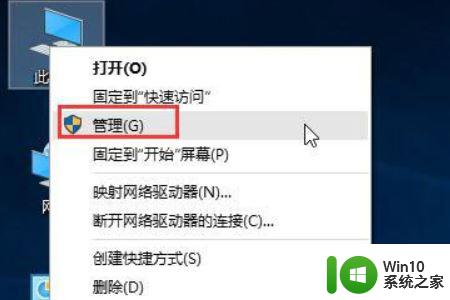
2、在计算机管理窗口中,依次打开“系统工具→本地用户和组→用户”;
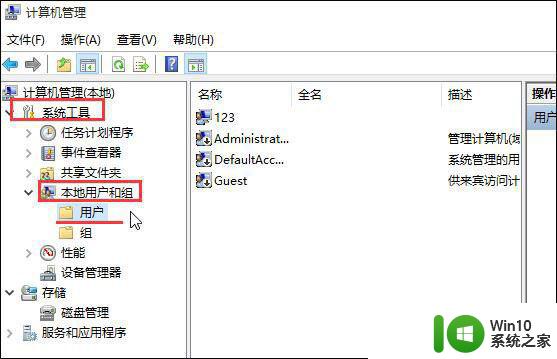
3、在右边找到“Administrator”鼠标右键点击“属性”;
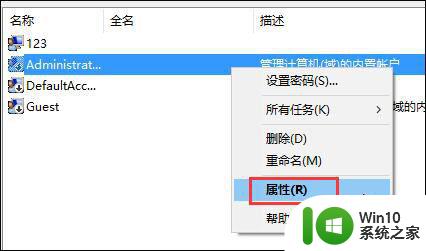
4、然后在窗口中,取消勾选“帐户已禁用”点击“应用→确定”即可。
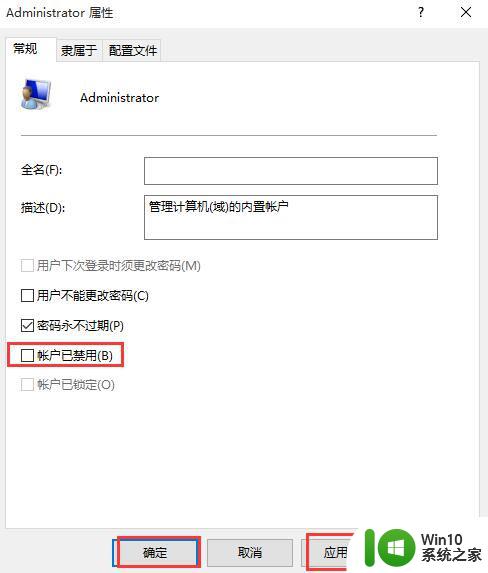
方法二、
1、“win+x”进入控制面板,选择安全性与维护。在左侧更改windows smartscreen筛选器设置,选择"不执行任何操作",单击确定即可。
2、“win+x”进入控制面板,选择用户账户。选择最下面的“更改用户账户控制设置”,把滑条拉到最下面“从不通知”。
3、“win+r”打开运行,输入gpedit.msc进入组策略,依次选择“计算机配置”、“windows设置”、“安全设置”、“本地策略”、“安全选项”。在右侧下拉选择“用户账户控制:以管理员批准模式运行所有管理员”,双击它,选择“已禁用”,重启即可关闭用户账户控制。
PS:用户账户控制的关闭会导致edge、应用商店、播放器等无法打开。如果只是安装出现此类问题,建议安装后重启用户账户控制。
方法三、关闭uac用户账户控制。
1. 在桌面界面我们右键点击|开始菜单|;
2. 在打开菜单中点击“控制面板”;
3. 之后再找到打开界面中的“控制面板”-“用户账号”;
4. 进入用户账号页面后,点击用户账号;
5. 然后在打开界面点击“更改用户账号信息”点击“更改用户账号控制设置”;
6. 把选择何时通知你有关计算机更改消息的滑块,调到最低。
以上就是如何信任未受信任的应用电脑的全部内容,需要的用户可以按照以上步骤进行操作,希望对大家有所帮助。
怎么信任未受信任的应用电脑 解决win10软件不受信任的方法相关教程
- win10浏览器提示安全证书不受信任的解决方法 win10电脑不信任此网站的安全证书怎么办
- 你的电脑不信任此网站的安全证书win10怎么解决 win10电脑提示安全证书不受信任怎么办
- win10驱动精灵证书不受信任如何解决 win10驱动精灵不受信任怎么办
- windows10可信任站点 win10系统怎么设置网站为受信任站点
- Win10如何添加受信任站点到IE浏览器 在Win10中如何设置受信任站点以保障网络安全
- win10怎样在杀毒软件中添加信任 Windows10杀毒软件信任设置方法
- win10怎么设置信任软件 Win10 Windows Defender信任软件操作指南
- 如何在Windows 10中添加受信任的网站 Win10信任站点设置方法及注意事项
- win10怎么对文件添加信任 window10文件添加信任驱动的步骤
- win10添加360信任文件的方法 win10添加360信任文件的步骤
- win10添加信任证书的方法 win10怎么添加信任证书
- win10杀毒软件怎么添加信任 win10自带的杀毒软件添加信任的方法
- 蜘蛛侠:暗影之网win10无法运行解决方法 蜘蛛侠暗影之网win10闪退解决方法
- win10玩只狼:影逝二度游戏卡顿什么原因 win10玩只狼:影逝二度游戏卡顿的处理方法 win10只狼影逝二度游戏卡顿解决方法
- 《极品飞车13:变速》win10无法启动解决方法 极品飞车13变速win10闪退解决方法
- win10桌面图标设置没有权限访问如何处理 Win10桌面图标权限访问被拒绝怎么办
win10系统教程推荐
- 1 蜘蛛侠:暗影之网win10无法运行解决方法 蜘蛛侠暗影之网win10闪退解决方法
- 2 win10桌面图标设置没有权限访问如何处理 Win10桌面图标权限访问被拒绝怎么办
- 3 win10关闭个人信息收集的最佳方法 如何在win10中关闭个人信息收集
- 4 英雄联盟win10无法初始化图像设备怎么办 英雄联盟win10启动黑屏怎么解决
- 5 win10需要来自system权限才能删除解决方法 Win10删除文件需要管理员权限解决方法
- 6 win10电脑查看激活密码的快捷方法 win10电脑激活密码查看方法
- 7 win10平板模式怎么切换电脑模式快捷键 win10平板模式如何切换至电脑模式
- 8 win10 usb无法识别鼠标无法操作如何修复 Win10 USB接口无法识别鼠标怎么办
- 9 笔记本电脑win10更新后开机黑屏很久才有画面如何修复 win10更新后笔记本电脑开机黑屏怎么办
- 10 电脑w10设备管理器里没有蓝牙怎么办 电脑w10蓝牙设备管理器找不到
win10系统推荐
- 1 电脑公司ghost win10 64位专业免激活版v2023.12
- 2 番茄家园ghost win10 32位旗舰破解版v2023.12
- 3 索尼笔记本ghost win10 64位原版正式版v2023.12
- 4 系统之家ghost win10 64位u盘家庭版v2023.12
- 5 电脑公司ghost win10 64位官方破解版v2023.12
- 6 系统之家windows10 64位原版安装版v2023.12
- 7 深度技术ghost win10 64位极速稳定版v2023.12
- 8 雨林木风ghost win10 64位专业旗舰版v2023.12
- 9 电脑公司ghost win10 32位正式装机版v2023.12
- 10 系统之家ghost win10 64位专业版原版下载v2023.12